Recupere los datos perdidos / eliminados de la computadora, disco duro, unidad flash, tarjeta de memoria, cámara digital y más.
Excelente herramienta de recuperación de particiones de tarjetas SD y sus mejores alternativas
 Actualizado por Valyn hua / 08 dic, 2022 09:30
Actualizado por Valyn hua / 08 dic, 2022 09:30Una vez que su dispositivo esté en el almacenamiento máximo, puede usar la partición de la tarjeta SD. Puede mover sus datos a otra partición si la otra no tiene suficiente espacio de almacenamiento. También le ayudará a organizar los datos en su dispositivo. Independientemente de estas ventajas, particionar su tarjeta SD puede ser complicado. Si no conoce el proceso, puede perder o eliminar sus archivos accidentalmente. Usted no puede evitar estos incidentes.

Por suerte, hay un confiable herramienta de recuperación de datos para ayudarlo a recuperar las particiones de su tarjeta SD. Puede usar FoneLab Data Retriever. Tiene muchas características que se destacan de las otras herramientas de recuperación. Al leer este artículo, también verá la alternativa para esta herramienta única.

Lista de Guías
Parte 1. La mejor recuperación de partición de tarjeta SD - FoneLab Data Retriever
FoneLab Data Retriever admite muchos dispositivos, incluidas unidades flash, tarjetas de memoria y unidades extraíbles. Sin duda es la mejor herramienta para recuperar particiones de disco USB. Aparte de eso, puede recuperar archivos de diferentes escenarios, como ataques de virus, operaciones inesperadas, recuperación de particiones y más. En ese caso, esta herramienta de recuperación de datos puede ayudarte recupera tus archivos. Esta herramienta es muy manejable para un principiante como tú. También tiene funciones de vista previa que seguramente disfrutará usando. Es una característica que apenas verá en otro software de recuperación de datos. Con esta función, puede ver el archivo antes de recuperarlo.
FoneLab Data Retriever: recupera los datos perdidos / eliminados de la computadora, disco duro, unidad flash, tarjeta de memoria, cámara digital y más.
- Recupere fotos, videos, contactos, WhatsApp y más datos con facilidad.
- Vista previa de datos antes de la recuperación.
Paso 1FoneLab Data Retriever es fácil de descargar. Marque la Descargar gratis en el lado izquierdo de la interfaz principal. Tiene un Windows icono. Si es usuario de Mac, haga clic en el botón Cambiar a Mac. No tendrá la confusión marcándola. Espere a que finalice el proceso de descarga. Luego, configure la herramienta, según sus preferencias. Instálelo, inícielo y ejecute el software inmediatamente para comenzar el proceso de recuperación de las particiones de su tarjeta SD.
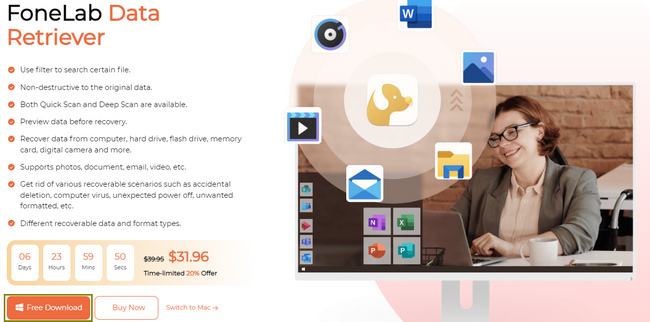
Paso 2La herramienta le pedirá que elija el tipo de datos que desea recuperar. Marque las casillas encima de ellos, como imágenes, audio, documentos, etc. Depende si prefiere que se recuperen. Debajo del tipo de datos, elija la unidad que contiene sus archivos. Puede seleccionar la tarjeta SD que está utilizando en el Discos extraíbles. Después de eso, haga clic en el Escanear una vez que los archivos estén listos para procesar.
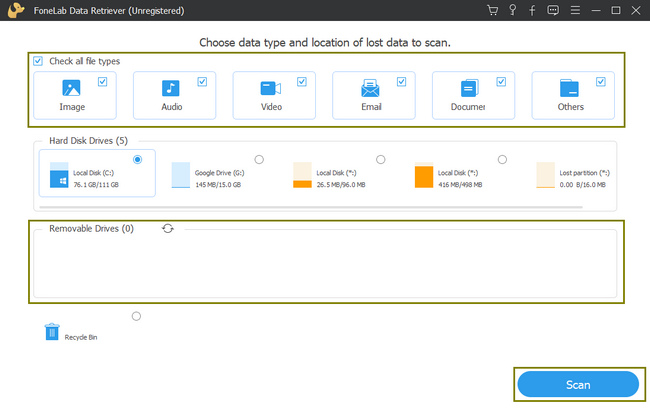
Paso 3El proceso de escaneo solo tomará unos segundos. Le notificará la cantidad de archivos encontrados y el tiempo que consume. Si cree que sus archivos deseados no aparecieron, le dará otra opción. Puede hacer clic en el Análisis en profundidad botón para obtener más resultados, que le avisará que consumirá más tiempo.
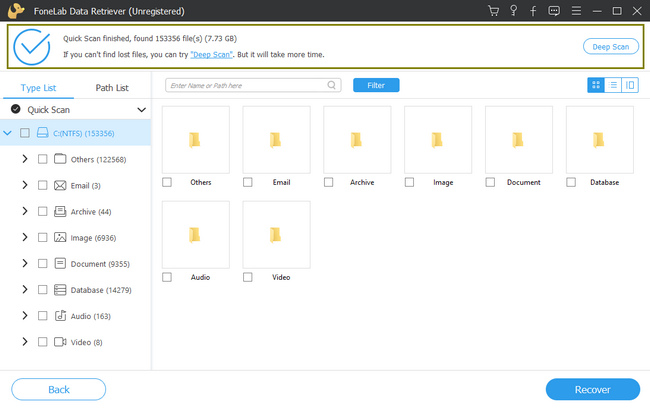
Paso 4La carpeta de sus archivos aparecerá en el lado izquierdo de la herramienta. También mostrará el sistema de archivos que está utilizando en su disco. Haga clic en las carpetas y los datos que contiene aparecerán en el lado derecho. En la esquina superior derecha, puede seleccionar el Contenido icono. Le permitirá obtener una vista previa de los datos que desea seleccionar.
Paso 5Para seleccionar los datos, marque las casillas debajo de ellos haciendo clic en ellos. Si cree que ya eligió todos los datos que desea recuperar, marque la casilla Recuperar botón. Verá las particiones de la tarjeta SD perdidas o eliminadas que recuperó al final de este proceso.
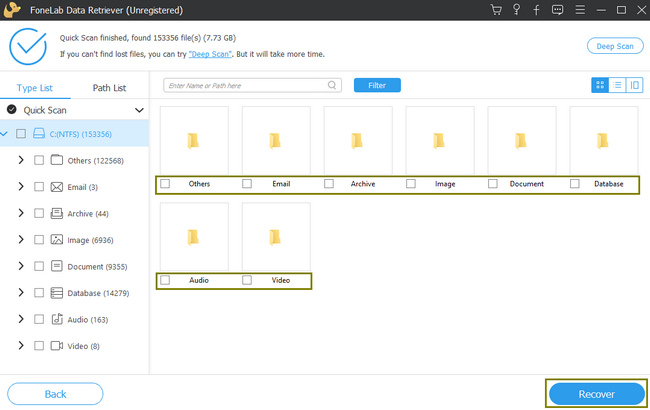
Si quieres comprobar las alternativas a FoneLab Data Retriever, continuar con la lectura.
FoneLab Data Retriever: recupera los datos perdidos / eliminados de la computadora, disco duro, unidad flash, tarjeta de memoria, cámara digital y más.
- Recupere fotos, videos, contactos, WhatsApp y más datos con facilidad.
- Vista previa de datos antes de la recuperación.
Parte 2. Las 3 mejores alternativas de recuperación de partición de tarjeta SD
Ya conoces a los principales recuperación de datos USB herramienta de arriba. De todos modos, si quieres conocer sus alternativas, sigue leyendo. Estas 3 alternativas también tienen características fantásticas para recuperar y reparar particiones de tarjetas SD. Debe elegir el software que prefiere usar. A diferencia de FoneLab Data Retriever, estas herramientas tienen desventajas una vez que las usa. Desplácese a continuación para experimentar estas herramientas de recuperación de datos para la recuperación de particiones de su tarjeta SD.
Opción 1. IObit Recuperar
IObit Undelete es una herramienta de recuperación de datos que puede recuperar datos de diferentes escenarios. Es una de las mejores herramientas que puede usar para la recuperación de particiones de tarjetas SD. Sin embargo, el proceso de escaneo llevará más tiempo. A veces, el software no detecta los archivos perdidos. Es mejor repetir el proceso, y perderá su tiempo. De todos modos, aquí están sus pasos a continuación.
Paso 1Haga clic en el verde Descargar gratis botón en la parte media de la interfaz. Una vez que comience el proceso de descarga, no lo interrumpa. Luego, configure la herramienta, instale, inicie y luego ejecute el software.
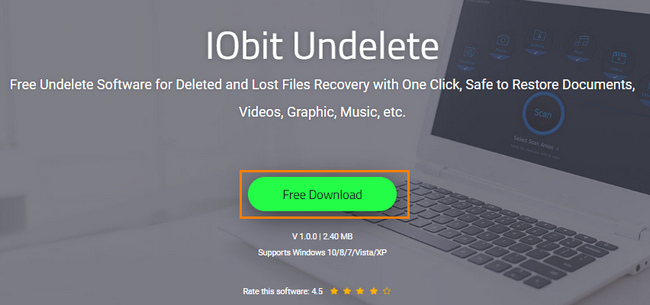
Paso 2Seleccione Tipo de archivo y ubicación del archivo en la parte superior. Marque las casillas de los archivos designados. Luego, haga clic en el Escanear para comenzar a escanear las particiones de su tarjeta SD.
Paso 3Para seleccionar los archivos que desea recuperar, marque las casillas de la izquierda. También puede escribir el nombre de los archivos en la esquina superior derecha de la herramienta. Una vez que finalice los archivos que desea recuperar, haga clic en el botón Recuperar en la parte inferior de la interfaz principal. Por favor, espere a que termine. Entonces ahora puede ver la partición de la tarjeta SD perdida que perdió.
Opción 2. Recuperación inteligente de datos
Wise Data Recovery le permite recuperar archivos de diferentes dispositivos. Puede ayudarlo a recuperar datos de unidades flash USB, tarjetas de memoria y más unidades extraíbles. Por esta razón, puede ayudarte con la reparación de particiones USB. Este software también evitará la sobrescritura de datos cuando comience el proceso. A pesar de estas ventajas, la interfaz de esta herramienta puede confundirte. Tiene características que no tienen etiquetas que te causen confusión. En este asunto, consumirá gran parte de su tiempo familiarizándose con ellos. De todos modos, a continuación se encuentran los pasos que este artículo prepara para usted.
Paso 1Marque la Descargar botón para iniciar el proceso. Luego, la herramienta requerirá que la configures. Tomará unos minutos, luego continúe con el proceso de instalación. Más tarde, inicie la herramienta en su dispositivo y ejecútela inmediatamente.
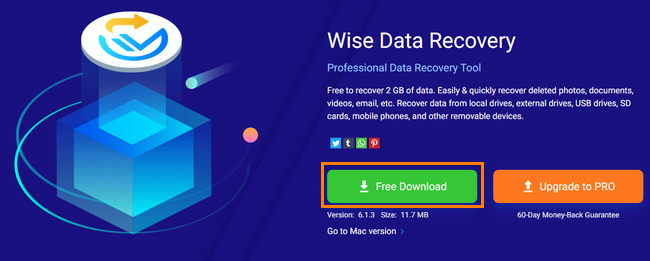
Paso 2Seleccione la unidad que desea recuperar. Luego, la herramienta escaneará automáticamente sus archivos.
Paso 3Seleccione los archivos que desea recuperar en el lado izquierdo de la herramienta y su ubicación. Marque las casillas para agregar, luego marque la Recuperar botón en la parte inferior.
Opción 3. Recuperación de datos iCare gratis
Si el motivo de la pérdida de las particiones de la tarjeta SD es un ataque de virus, esta es la herramienta que puede utilizar. Aparte de esto, también admite muchos escenarios recuperables como las herramientas mencionadas anteriormente. Sin embargo, tendrá dificultades si no está familiarizado con esta herramienta. Sus pasos son confusos y no manejables para un principiante. Sin embargo, a continuación se encuentran sus pasos para guiarlo.
Paso 1Haga clic en el Descargar software gratuito botón en la parte central de su sitio web. Habrá una notificación de que comienza el proceso de descarga. Después de eso, puede configurar, instalar, iniciar y ejecutar la herramienta en su dispositivo.
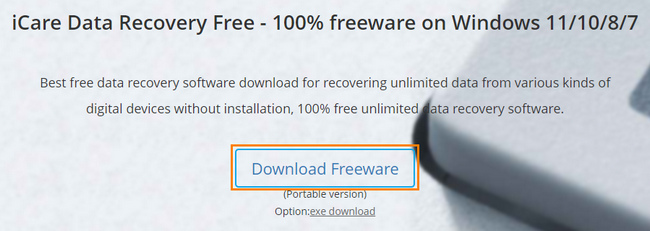
Paso 2Seleccione el modo de recuperación que prefiera usando la herramienta. Seleccione la carpeta de datos perdidos y haga clic en el Siguiente botón para localizar los archivos.
Paso 3Una vez que encuentre los datos que desea devolver a su dispositivo, selecciónelos todos y luego haga clic en el botón Recuperar botón. En este caso, devolverá todas las particiones de tarjetas SD perdidas que desea ver.
FoneLab Data Retriever: recupera los datos perdidos / eliminados de la computadora, disco duro, unidad flash, tarjeta de memoria, cámara digital y más.
- Recupere fotos, videos, documentos y más datos con facilidad.
- Vista previa de datos antes de la recuperación.
Parte 3. Preguntas frecuentes sobre cómo recuperar particiones de tarjetas SD
1. ¿Por qué necesita un administrador de particiones para tarjetas SD?
Al particionar una tarjeta SD, obtendrá una mejor experiencia. Es porque tendrá más espacio en el dispositivo.
2. ¿Cuáles son los beneficios de particionar una tarjeta SD?
Las tarjetas SD de partición tienen muchos beneficios. Uno de ellos es que puede proteger los datos y archivos de su dispositivo.
A continuación se muestra un video tutorial para referencia.


FoneLab Data Retriever es la mejor herramienta de recuperación de datos para reparar particiones de unidades USB. Tiene características que disfrutará usar porque son manejables y accesibles. Este artículo también presenta las alternativas a esta herramienta. Si quieres descubrirlos, lee este artículo y descárgalos en tu dispositivo.
FoneLab Data Retriever: recupera los datos perdidos / eliminados de la computadora, disco duro, unidad flash, tarjeta de memoria, cámara digital y más.
- Recupere fotos, videos, documentos y más datos con facilidad.
- Vista previa de datos antes de la recuperación.
